电脑怎么检测硬件 如何检测电脑硬件状态
更新时间:2021-03-12 09:43:10作者:huige
电脑使用过程中,经常会遇到各种各样的情况,那么有可能会因为硬件有问题引起故障,这样我们就需要对硬盘状态进行检测,通过检测可以看到电脑的各项指标和配置,那么如何检测电脑硬件状态呢?想必很多小伙伴还不知道吧,为此,本文就给大家说说电脑检测硬件的详细步骤。
具体步骤如下:
第一步:我们启动电脑,在出现启动画面的时候,我们一直点击键盘的“F12”,进入电脑启动项。
 第二步:我们进入启动项之后,按动键盘的方向键选择最下方的硬件检测。
第二步:我们进入启动项之后,按动键盘的方向键选择最下方的硬件检测。
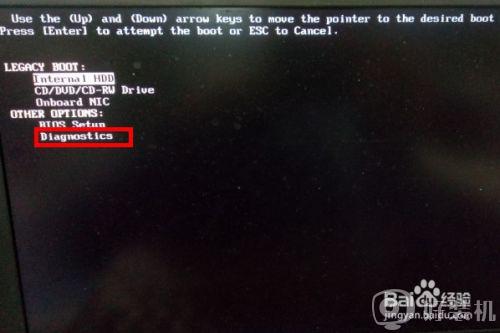 第三步:进入硬件检测后,检测程序会自动运行,我们可以通过左侧的栏目图标查看目前正在检测的硬件。
第三步:进入硬件检测后,检测程序会自动运行,我们可以通过左侧的栏目图标查看目前正在检测的硬件。
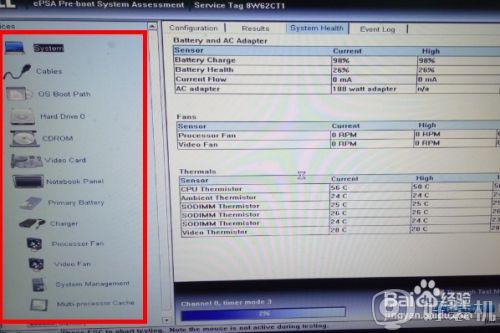 第四步:当检测到显卡的时候,屏幕会出现类似彩虹一样的图案,这时候我们需要点击键盘的“Y”继续检测。
第四步:当检测到显卡的时候,屏幕会出现类似彩虹一样的图案,这时候我们需要点击键盘的“Y”继续检测。
 第五步:在检测某个硬件出现问题是,检测界面会弹出窗口询问我们是否继续检测,如果我们想继续,就点击“OK”。
第五步:在检测某个硬件出现问题是,检测界面会弹出窗口询问我们是否继续检测,如果我们想继续,就点击“OK”。
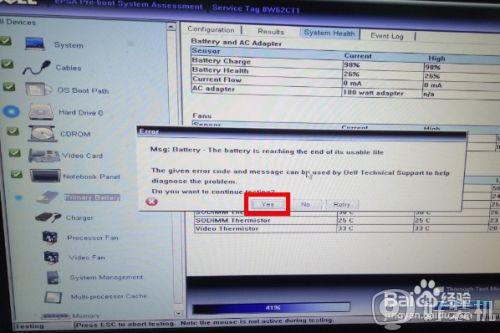 第六步:接下来就是对其他硬件进行检测了,检测过程基本不需要我们进行操作了。待检测全部完毕,回弹出窗口,并提示哪些硬件有问题。快来实践一下吧。
第六步:接下来就是对其他硬件进行检测了,检测过程基本不需要我们进行操作了。待检测全部完毕,回弹出窗口,并提示哪些硬件有问题。快来实践一下吧。
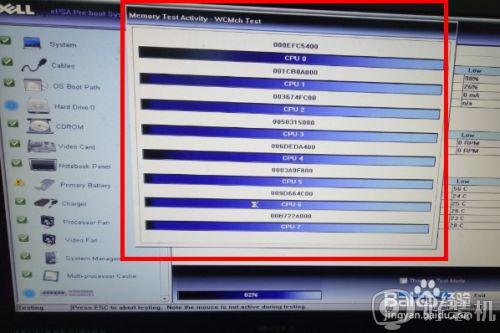
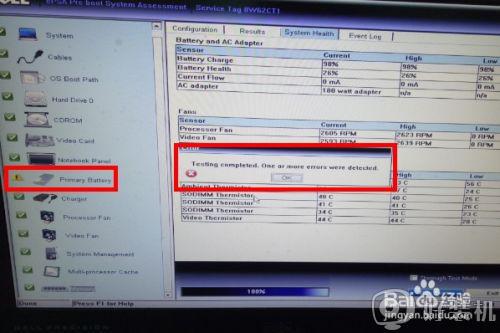
上述给大家讲解的便是电脑怎么检测硬件的详细步骤,有这个需要的用户们可以学习上面的方法来检测,更多精彩内容欢迎继续关注本站!
- 上一篇: 电脑怎么清空磁盘 如何有效的清理磁盘
- 下一篇: 电脑怎么样添加打印机 如何在电脑上安装打印机
电脑怎么检测硬件 如何检测电脑硬件状态相关教程
- 硬件检测软件电脑用的 电脑硬件检测软件有哪些
- windows硬件检测工具有哪些 windows硬件检测工具汇总大全
- 鲁大师提示硬盘温度异常怎么回事 鲁大师检测硬盘温度异常如何处理
- 开机bios检测不到硬盘为什么 电脑开机进入bios检测不到硬盘如何处理
- 如何解决windows检测到一个硬盘问题 windows检测到一个硬盘问题的解决方法
- 有什么监控电脑硬件状态的软件 左上角显示电脑硬件状态软件介绍
- windows未检测到正确网络适配器为什么 windows未检测到正确网络适配器原因和解决方法
- Windows11检测跳过的注册表修改方法 如何修改注册表跳过Windows11检测
- windows11 22h2绕过硬件检测安装过程
- 电脑检测不到硬盘怎么办 电脑开机读取不到硬盘如何解决
- 电脑无法播放mp4视频怎么办 电脑播放不了mp4格式视频如何解决
- 电脑文件如何彻底删除干净 电脑怎样彻底删除文件
- 电脑文件如何传到手机上面 怎么将电脑上的文件传到手机
- 电脑嗡嗡响声音很大怎么办 音箱电流声怎么消除嗡嗡声
- 电脑我的世界怎么下载?我的世界电脑版下载教程
- 电脑无法打开网页但是网络能用怎么回事 电脑有网但是打不开网页如何解决
热门推荐
电脑常见问题推荐
- 1 b660支持多少内存频率 b660主板支持内存频率多少
- 2 alt+tab不能直接切换怎么办 Alt+Tab不能正常切换窗口如何解决
- 3 vep格式用什么播放器 vep格式视频文件用什么软件打开
- 4 cad2022安装激活教程 cad2022如何安装并激活
- 5 电脑蓝屏无法正常启动怎么恢复?电脑蓝屏不能正常启动如何解决
- 6 nvidia geforce exerience出错怎么办 英伟达geforce experience错误代码如何解决
- 7 电脑为什么会自动安装一些垃圾软件 如何防止电脑自动安装流氓软件
- 8 creo3.0安装教程 creo3.0如何安装
- 9 cad左键选择不是矩形怎么办 CAD选择框不是矩形的解决方法
- 10 spooler服务自动关闭怎么办 Print Spooler服务总是自动停止如何处理
